
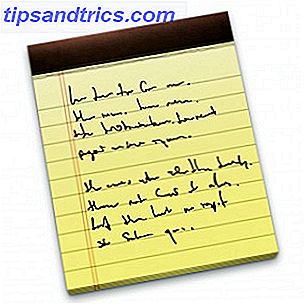 Jag är enorm på att stanna produktiv och jota ner anteckningar. En av mina första artiklar för MUO handlade om CintaNotes, en fantastisk liten bärbar applikation som fungerar som ett alternativ till Evernote när det gäller att rita ut röriga anteckningar och tankar. Där Evernote används bäst för organiserade, viktiga studier, är CintaNotes perfekt för brainstorming av idéer och snabba självanteckningar.
Jag är enorm på att stanna produktiv och jota ner anteckningar. En av mina första artiklar för MUO handlade om CintaNotes, en fantastisk liten bärbar applikation som fungerar som ett alternativ till Evernote när det gäller att rita ut röriga anteckningar och tankar. Där Evernote används bäst för organiserade, viktiga studier, är CintaNotes perfekt för brainstorming av idéer och snabba självanteckningar.
Ett annat område där Evernote inte är lika effektivt är om du vill hålla ett schema. Evernote stöder inte någon kalenderintegration eller agendafunktioner, så jag rekommenderar andra program. Det verktyg som jag ska visa dig idag, Notee, kan inte sättas på samma elitpiedestal som Evernote men det klarar av att plocka upp där Evernote faller lite kort.
Kolla in Notee på den officiella hemsidan!
Notee är ett gratis verktyg som skrivs av Codee Software (de älskar de repeterande vokalerna) som är kompatibla med både Windows och Mac OS . I likhet med Evernote stödjer Notee fjärrlagring och synkronisering av dina anteckningar. När du har laddat ner och lanserat programmet för första gången kommer du att bli uppmanad att skapa ett konto för att använda synkroniseringsfunktionen.
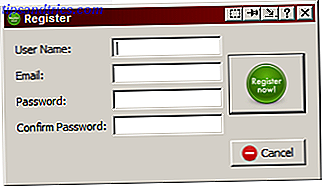
Gör det och utan e-postbekräftelse kommer ditt konto att skapas och du loggas automatiskt in. Härifrån kommer du till en kalendervy där du omedelbart kan börja spara dina anteckningar för dessa datum.
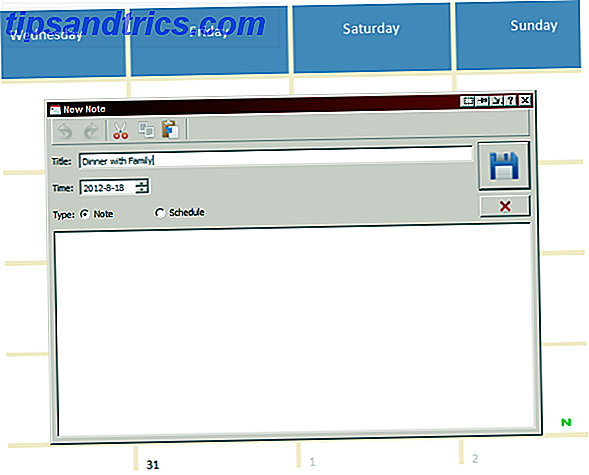
Dubbelklicka på ett datum och skärmen Ny notering kommer automatiskt att dyka upp. Här kan du ange en titel och en valfri sammanfattning av din anteckning. Du kan lagra den som en anteckning eller schema . Om du bestämmer dig för att använda en schema, är det verkligen inget annat än att kunna ställa in hur lång tid du förväntar dig att ta. Med all ärlighet är det en ofullständig funktion.
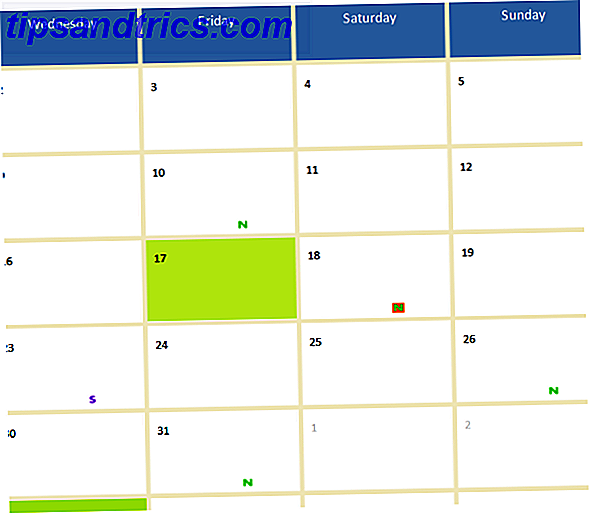
Efter att ha skapat din anteckning anger datumen i kalendervisningen att ett Objekt eller Schema-objekt existerar med antingen N eller S- symbolen. Det skulle ha varit trevligare för Notee att visa titeln eller sammanfattningen av varje anteckning i den här vyn, men det finns bekvämt en vy över alla dina anteckningar till höger.
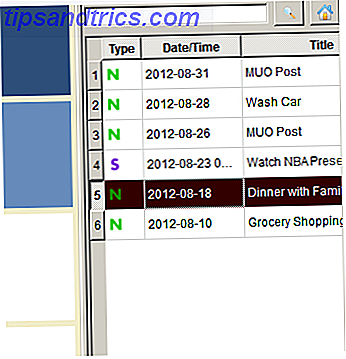
Som du kan se stöder det en sökfunktion som kan vara ganska användbar om du har ett komplett schema.
Ingenting om Notee-programvaran hoppar ut och imponerar omedelbart, men synkroniseringen till deras webbgränssnitt är en bra funktion som jag bara vet om Evernote kan göra detta mer effektivt. Du kan logga in online och se alla dina sparade anteckningar och scheman och redigera eller lägga till dem.
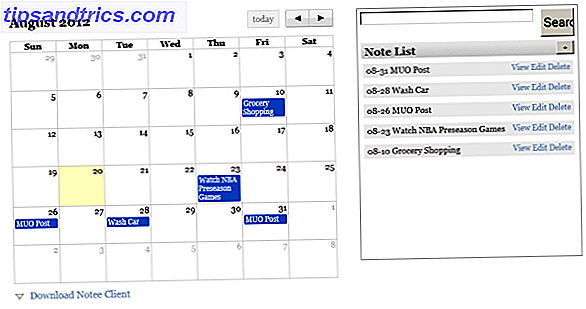
Gränssnittet är lika enkelt som skrivbordsprogrammet, så du borde inte ha problem att navigera och manipulera dina anteckningar. Du kan också ladda ner skrivbordsapplikationen direkt från den här sidan.
Notee är långt från ett realistiskt alternativ till Evernote, men det fyller en tomgång som Evernote inte kan. Notee s funktioner är mycket enkla och ganska begränsade, men med mer exponering och tid borde vi förvänta oss att se den utvecklas vidare och eventuellt växa till en mer krävande noteringsapplikation.
Vad tycker ni om Notee? Känna en mjukvara med samma funktioner som gör det bättre? Låt mig veta i kommentarerna!



